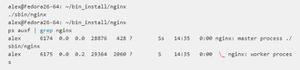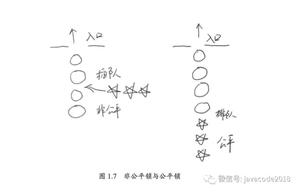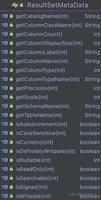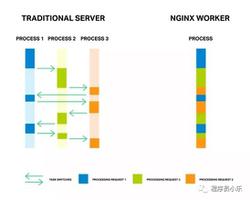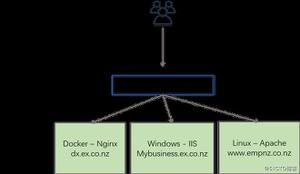如果HomePod没有响应,请尝试更新到HomePod OS 16.3.1
在用户报告更新到 HomePod OS 16.3 时出现无响应问题后,Apple 发布了一个包含错误修复的 HomePod OS 16.3.1 小更新。
在Apple发布HomePod OS 16.3一周多一点后,该公司推出了 HomePod OS 16.3.1 的次要更新,以修复影响某些设备的错误和无响应问题。最初的 HomePod OS 16.3 更新为 HomePod Mini 带来了主要功能的增加,并增加了对新的第二代 HomePod 的支持,即温度、湿度和气候控制监控。但是,HomePods 的软件更新与 iOS 和 tvOS 更新紧密相关。为了查看 HomePod OS 16.3 更新,用户必须更新到 iOS 16.3,并且每个 HomePod 更新都是相应的 tvOS 更新的衍生产品。
更新到 HomePod OS 16.3 后,部分用户报告其智能音箱出现一致错误。在Twitter和Reddit上报告的问题中,最常见的是无响应问题和连接错误。在某些情况下,通过 HomePod 上的 Siri 发出的任何请求都会导致响应“我仍在努力”或“我无法连接到互联网。 ”遇到这些错误的 HomePods 和 HomePods Mini 也可能会显示“家庭应用程序中的“无响应”徽章。Screen Rant在更新到 HomePod OS 16.3 之前的设置过程中遇到了一些问题,但没有看到社交媒体上广泛报道的问题。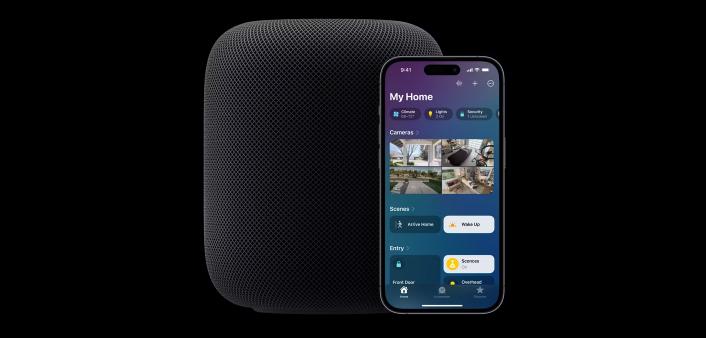
更新至 HomePod OS 16.3.1以提高响应能力
Apple 发布了一个 HomePod OS 16.3.1 小更新,以应对一些用户在更新到 HomePod OS 16.3 后遇到的问题。尽管该公司只表示更新包括“一般性能和稳定性改进”,但 HomePod OS 很少在版本之间收到更新,除非有关于性能和其他问题的有据可查的投诉。通常,像 HomePod OS 16.3.1 这样的小更新只是为了修复广泛存在的错误和纠正响应问题而发布。
默认情况下,HomePods 会自动更新到最新的软件版本。但是,如果用户的 HomePods 完全没有响应并且需要修复,他们可以手动更新他们的智能扬声器。首先打开 Home 应用程序并选择需要更新的 HomePod。点击页面右下角的设置齿轮。如果 HomePod 需要更新,它将显示在 HomePod 的名称下方。点击“安装”开始该过程。更新过程中 HomePod 周围会发出白光,过程中可能会重启。
或者,用户可以点击Home 应用程序主页上的“更多”选项卡,然后点击“家庭设置”。然后,单击“软件更新”。这将检查用户家中所有设备的状态,并在一个地方显示可用于多个 HomePod 的软件更新。HomePod OS 16.3.1是否会解决 HomePod 的连接问题还有待观察,但对于遇到智能扬声器问题的用户来说,更新是一个很好的起点。
以上是 如果HomePod没有响应,请尝试更新到HomePod OS 16.3.1 的全部内容, 来源链接: utcz.com/dzbk/920105.html